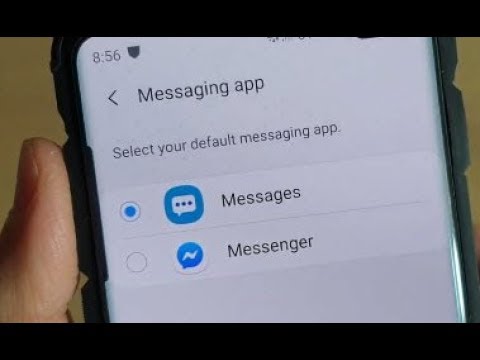Om u Android vinnig te laat werk, wil u ou programme en lêers wat u nie meer gebruik nie, verwyder. As u die kas se app skoonmaak, kan u ook baie ruimte vrystel en die prestasie van u telefoon verbeter. As u toestel vol foto's is, is dit die vinnigste manier om dit na 'n rekenaar oor te dra, of u kan dit ook op u skyf oplaai om u berging vry te stel. Uiteindelik kan u 'n fabrieksinstelling herstel en die toestel na sy oorspronklike prestasie herstel, dit vee u programdata uit en stel u instellings terug. Maak seker dat u 'n rugsteun van u persoonlike lêers neem, ingeval dit gebeur
Stappe
Deel 1 van 6: verwydering van ou programme

Stap 1. Tik die Instellings -program
U kan dit in u app -laai vind deur op die rooster onderaan u tuisskerm te tik. U het gewoonlik ook toegang tot instellings vanaf die kennisgewingpaneel.

Stap 2. Tik op Apps of Programme en kennisgewing of Aansoekbestuurder.

Stap 3. Skakel oor na die oortjie Alles
Dit sal al die programme wat op u toestel geïnstalleer is, vertoon.

Stap 4. Blaai deur die lys om programme te vind wat u nie gebruik nie
Programme wat jy weet langer gebruik, neem moontlik ruimte in beslag en loop op die agtergrond, wat jou toestel stadiger maak. U sien die hoeveelheid spasie wat elke app inneem langs die inskrywing in die lys.
Met sommige weergawes van Android kan u volgens grootte sorteer deur op die ⋮ -knoppie te tik

Stap 5. Tik op 'n program wat u wil verwyder

Stap 6. Tik die Uninstall -knoppie
As hierdie knoppie nie beskikbaar is nie, is die program waarskynlik vooraf geïnstalleer en kan dit nie heeltemal verwyder word nie.

Stap 7. Tik op Deaktiveer of Skakel af as u nie kan verwyder nie.
Miskien moet u eers op "Verwyder opdaterings" tik.

Stap 8. Herhaal vir enige ander programme wat u wil verwyder
Hoe meer programme u kan verwyder, hoe meer ruimte sal u telefoon hê. Dit sal lei tot beter prestasie.
Deel 2 van 6: Ou lêers uitvee

Stap 1. Tik die programlys knoppie
Dit is die rooster onderaan u tuisskerm.

Stap 2. Tik op Downloads of Lêers.

Stap 3. Druk lank en tik op elke lêer wat u wil verwyder
Elke lêer wat u wil verwyder, sal 'n regmerkie langsaan hê.

Stap 4. Tik die asblik knoppie
Die uitleg van hierdie skerm sal afhang van u toestel, maar daar is gewoonlik 'n asblikknoppie of 'n verwyder -knoppie bo -aan die skerm.
Stap 5. Bevestig u optrede
Tik op die OK knoppie uit die dialoogkassie. Jy's klaar!
Deel 3 van 6: Maak u kas skoon

Stap 1. Tik die Instellings -program
U vind dit in die lys van al u programme.

Stap 2. Tik Berging en USB
Dit is moontlik net gemerk as berging.

Stap 3. Tik Cache data

Stap 4. Tik OK
Dit sal alle programkas -data op u toestel uitvee. U sal weer by u programme moet aanmeld wanneer u dit die volgende keer begin.
Deel 4 van 6: Oordrag en verwydering van foto's (Windows)

Stap 1. Koppel jou Android -toestel aan jou rekenaar
Kyk na die oordrag en verwydering van foto's (Mac) as u 'n Mac het

Stap 2. Swipe van die bokant van die Android -skerm af

Stap 3. Tik op die USB -kennisgewing

Stap 4. Kies lêeroordrag of MTP.

Stap 5. Maak die venster Computer/This PC oop
U kan op die gids of die rekenaarknoppie in die Start -menu klik, of druk op ⊞ Win+E.

Stap 6. Regskliek op u Android-toestel

Stap 7. Klik op Importeer foto's en video's

Stap 8. Klik op die skakel Meer opsies

Stap 9. Merk die boks Verwyder lêers na die invoer

Stap 10. Klik op OK

Stap 11. Klik op die knoppie Import all items now

Stap 12. Voer 'n naam vir die gids in

Stap 13. Klik op Invoer
Die foto's begin na u rekenaar kopieer en word dan van u toestel verwyder.

Stap 14. Ontkoppel u Android nadat die foto's oorgedra is

Stap 15. Maak die gids Foto's op u rekenaar oop om die foto's te vind
Deel 5 van 6: Oordrag en verwydering van foto's (Mac)

Stap 1. Koppel jou Android -toestel aan jou Mac

Stap 2. Swipe van die bokant van die Android -skerm af

Stap 3. Tik die USB -verbinding opsie

Stap 4. Tik op Foto -oordrag

Stap 5. Klik op die Gaan -kieslys op u Mac

Stap 6. Klik op Toepassings

Stap 7. Dubbelklik op Image Capture

Stap 8. Klik op u Android -toestel in die spyskaart Toestelle

Stap 9. Klik op die pyltjie in die onderste linkerhoek

Stap 10. Klik op die boks Verwyder na invoer

Stap 11. Klik op die knoppie Alles invoer
Die foto's op u Android -toestel word na u rekenaar se hardeskyf oorgedra en word dan outomaties uit die stoor van u Android verwyder.
Deel 6 van 6: Fabrieksinstellings

Stap 1. Maak 'n rugsteun van u kontakte
As u aangemeld is met 'n Google -rekening op u Android, moet u kontakte outomaties met u Google -rekening gesinkroniseer word. U kan u Google -kontakte nagaan by contacts.google.com. As u kontakte het, moet u dit handmatig rugsteun, sien 'n rugsteun van u Android -kontakte in u Google -rekening.

Stap 2. Stoor alle lêers wat u benodig
As u die fabriek herstel, word al u data uitgevee. As u lêers op u Android het wat u moet bewaar, koppel u Android aan u rekenaar en dra die lêers oor vir bewaring. Sien die oordrag van data tussen 'n selfoon en 'n rekenaar vir gedetailleerde instruksies.

Stap 3. Tik die Instellings -program op u Android
Sodra u data veilig geberg is, kan u die herstelproses begin.

Stap 4. Tik op die blad Persoonlik (indien van toepassing)
Vir sommige Android -toestelle, veral Samsung -toestelle, moet u na die afdeling Persoonlik oorskakel om die herstelopsies te vind.

Stap 5. Tik op Backup & reset

Stap 6. Tik op Herstel van fabrieksdata

Stap 7. Tik Herstel telefoon

Stap 8. Wag terwyl u toestel herstel word

Stap 9. Begin die opstelproses van die toestel

Stap 10. Meld aan met u Google -rekening wanneer u gevra word
Dit sal u kontakte en instellings, sowel as u aankope en aflaaie in die Google Play Winkel, herstel.
Wenke
- Vermy programme wat beweer dat hulle u telefoon bespoedig. Deur die berging op u toestel duidelik te hou, verwyder u die programme wat u nie nodig het nie, sodat u Android so vinnig moontlik werk.
- Namate toestelle ouer word, kan hulle moontlik nie tred hou met die nuutste programme nie, selfs al is u toestel in goeie toestand. As u Android-toestel ouer as 3-4 jaar is en u programme soos Facebook en Snapchat probeer gebruik, sal u waarskynlik baie prestasieprobleme ondervind.
- Die geheue van u telefoon (geheue vir ewekansige toegang) bevat die verwerking van u telefoon. Daarom, hoe groter die gigabyte die RAM van u telefoon is, hoe gladder sal dit werk.